Panel Score et tentatives de but
Le volet Score est partagée en 6 zones. Il s'affiche automatiquement depuis le panel Jeu courant après un clic sur : Essai, Drop ou Tentative de but sur la remise en jeu CPP.
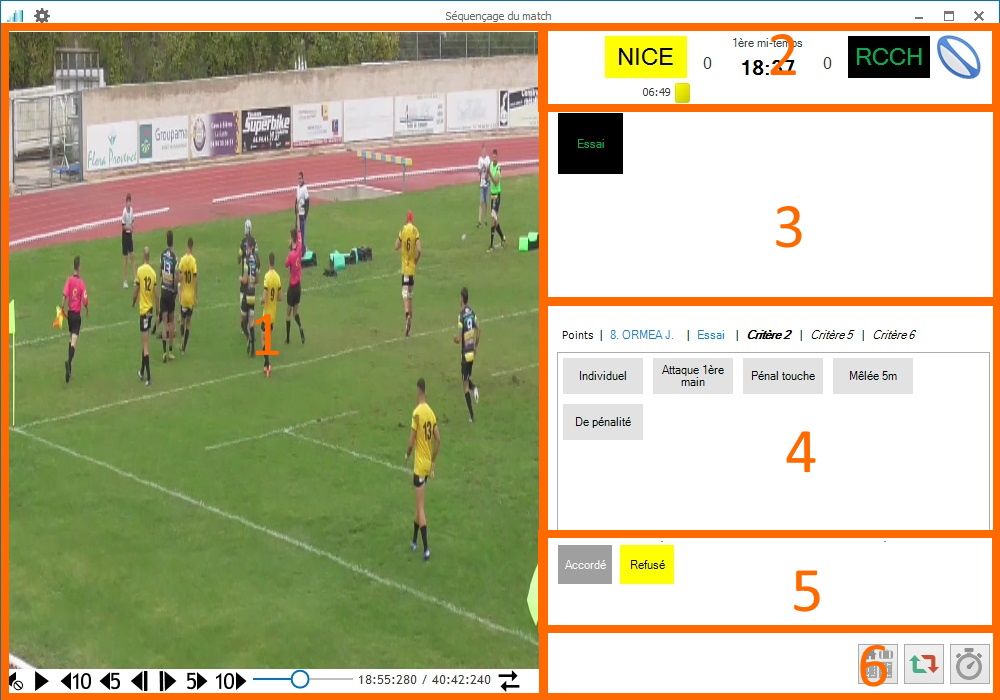
Il est utilisé pour:
Enregistrer un essai dans le jeu courant
Enregistrer un essai sur une phase de jeu précise
Enregistrer une transformation
Enregistrer un essai de pénalité
Enregistrer un drop
Enregistrer une tentative de pénalité
Comment l'utiliser ?
(3) - Zone droite intermédiaire haut : Panel évènements
Affiche automatiquement l'action de score.
(4) - Zone droite intermédiaire milieu : Panel des critères
Cliquez sur le nom du joueur puis éventuellement sur un critère.
(5) - Zone droite intermédiaire bas : Panel Fin d'action évènement
Cliquez sur le bouton correspondant.
Essai, Drop :
oAccordé : L'essai est valable. Les 5 points sont ajoutés au score. Le bouton Transformation s'affiche.
oRefusé : Essai refusé, retour au volet Jeu courant. Le jeu continu.
Pénalité :
oMarque : La pénalité est accordée. Les 3 points sont ajoutés au score. Volet [Remise en jeu] : Équipe et bouton Coup d'envoi sélectionnées.
oBallon mort : La pénalité est ratée. Le ballon sort. Volet [Remise en jeu] : Équipe et bouton Renvoi 22 m sélectionnées.
oConservé : La pénalité est ratée. Le ballon rebondit sur les poteaux. Le ballon est récupéré par l'équipe qui tente la pénalité. Volet [Jeu courant] le jeu continu.
oRécup : La pénalité est ratée. Le ballon est récupéré par l'équipe en défense. Volet [Jeu courant] le jeu continu.
Transformation :
oMarqué : Transformation réussie. Les 2 points sont ajoutés au score. Volet [Remise en jeu] : Équipe et bouton Coup d'envoi sélectionnées.
oBallon mort : Volet [Remise en jeu] : Équipe et bouton Coup d'envoi sélectionnées.
Enregistrer un essai dans le jeu courant
1.Cliquez sur le bouton Essai du panel Jeu courant.
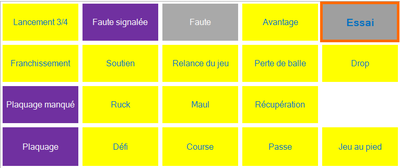
2.Le volet Score s'affiche.
3.Cliquez sur les différents boutons du panel critères pour décrire l'essai : Marqueur + détails + localisation.
4.Cliquez sur Accordé uniquement lorsque l'arbitre le valide. Sinon cliquez sur Refusé pour retourner dans le volet Remise en jeu.

5.L'évènement Transformation se charge.
Enregistrer un essai sur une phase de jeu précise
1.Cliquez sur le bouton Essai de la section Fin d'action.

2.Le volet Score remplace le volet Jeu courant.
3.Cliquez sur les différents boutons du panel critères pour décrire l'essai : Marqueur + détails + localisation.
4.Cliquez sur Accordé uniquement lorsque l'arbitre le valide. Sinon cliquez sur Refusé pour retourner dans le volet Remise en jeu.

5.Le bouton Transformation s'affiche.
Enregistrer une transformation
1.Cliquez sur le nom du joueur.
2.Cliquez sur le terrain pour localiser la tentative de transformation.
3.Cliquez sur Marque, si la tentative est réussie, sinon Ballon mort.
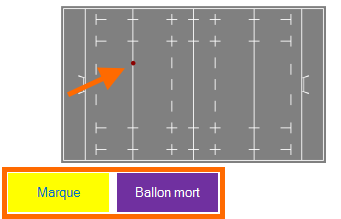
4.Le score s'actualise, le volet Remise en jeu s'affiche. Les boutons de l'équipe et de la phase de jeu Coup d'envoi sont automatiquement cochés.
Enregistrer un essai de pénalité
1.Cliquez sur le bouton Essai de pénalité de la section Fin d'action.

2.Le score augmente de 7 points pour l'équipe attaquante.
3.Le volet Remise en jeu s'affiche. Les boutons de l'équipe et de la phase de jeu Coup d'envoi sont automatiquement cochés.
Enregistrer un drop
Cliquez sur le bouton Drop du panel Jeu courant.
Le volet Score s'affiche.
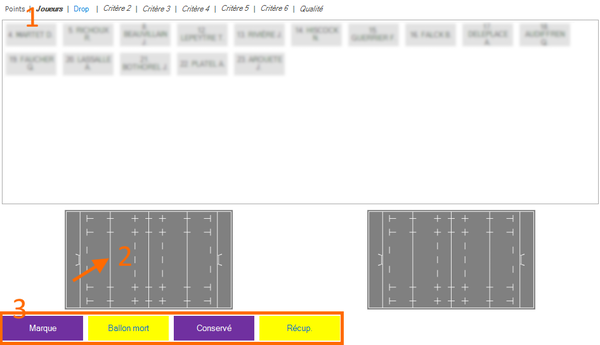
1.Cliquez éventuellement sur les différents boutons du panel critères des points : Botteur + détails.
2.Localisez la tentative sur le terrain.
3.Cliquez sur Marque uniquement lorsque l'arbitre le valide. -> Volet Remise en jeu : Équipe et bouton Envoi centre sélectionnés.
4.Sinon cliquez sur un des autres boutons de la section Fin d'action :
▪Ballon mort : Le ballon sort ou est aplatit par un défenseur. -> Volet Remise en jeu : Équipe et bouton Renvoi 22 m sélectionnés.
▪Conservé : Le ballon rebondit sur les poteaux. Le ballon est contrôlé par l'équipe qui tente la pénalité.-> Volet Jeu courant, le jeu continu.
▪Récup : Le ballon est récupéré par l'équipe en défense -> Volet Jeu courant le jeu continu avec un changement de possession.
Enregistrer une tentative de pénalité
1.Cliquez sur le bouton Tentée de la section Fin d'action du volet Remise en jeu.
2.Le volet Score s'affiche avec le bouton Pénalité.
3.Cliquez éventuellement sur les différents boutons du panel critères des points : Botteur + détails.
4.Localisez la tentative sur le terrain.
5.Cliquez sur Marque uniquement lorsque l'arbitre le valide. -> Volet Remise en jeu : Équipe et bouton Envoi centre sélectionnés.
6.Sinon cliquez sur un des autres boutons de la section Fin d'action :
▪Ballon mort : Le ballon sort ou est aplatit par un défenseur. -> Volet Remise en jeu : Équipe et bouton Renvoi 22 m sélectionnés.
▪Conservé : Le ballon rebondit sur les poteaux. Le ballon est contrôlé par l'équipe qui tente la pénalité.-> Volet Jeu courant, le jeu continu.
▪Récup : Le ballon est récupéré par l'équipe en défense -> Volet Jeu courant le jeu continu avec un changement de possession.
